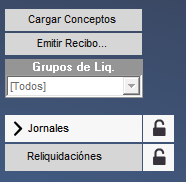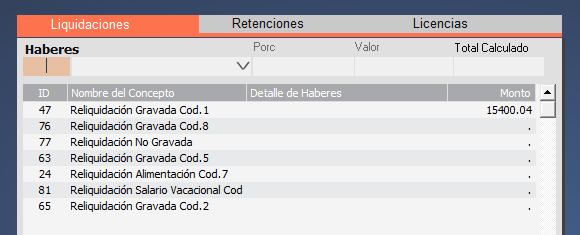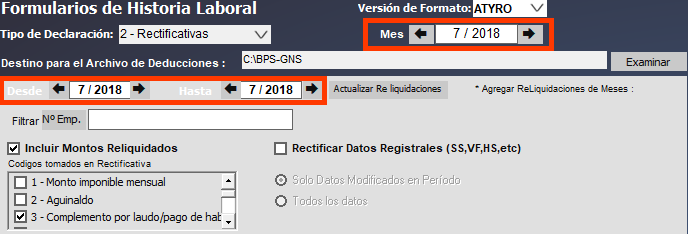Reliquidaciones
Publicado el 21/11/2018
Este manual fue basado en la versión PRO. En caso de contar con GNS Personal Lite alguna funcionalidad puede estar limitada.
Comparativo Versiones: http://www.gnspersonal.com/descargas/formulas/ComparaPROLITE.png
GNS Personal no solo calcula automáticamente la diferencia entre lo que se pagó y lo que se debería haber pagado, sino que también genera el archivo a ser presentado ante BPS.
Para realizar las reliquidaciones con éxito necesitaremos realizar 4 pasos que detallaremos a continuación y antes de proceder, por mayor seguridad recomendamos realizar un respaldo de la empresa, para ello debe ingresar a la empresa y acceder al Menú Herramientas / Respaldar Empresa Actual / Respaldar.
Paso 1: Es muy importante que nos aseguremos de tener las liquidaciones cerradas del periodo a re-liquidar.
Dichas liquidaciones no deberán ser alteradas, lo que es fundamental para que el sistema pueda calcular la diferencia en un nuevo recibo.
Paso 2: Realizar el Aumento Correspondiente al Convenio.
Para otorgar el aumento, debe acceder al menú Utilidades / Aumentos Generales. Allí seleccionan la opción sobre la que se ejecutará el aumento (Sueldo Básico/ Laudo/etc.), la fecha a partir de la cual se va a aplicar el aumento (si el mismo es retroactivo con la flecha debe moverse a la izquierda, hasta llegar al mes correspondiente) y definir el Tipo de aumento a ingresar, porcentaje sobre el sueldo nominal o agregar un monto. Para más información sobre los aumentos pueden ingresar al siguiente enlace en donde se explica el paso a paso:
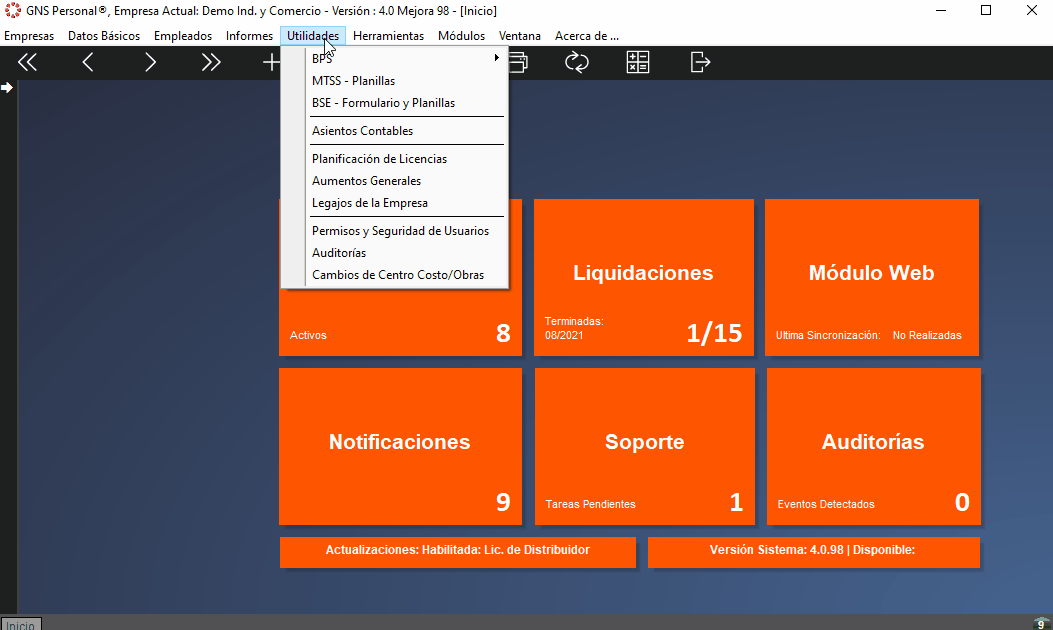
Paso 3: Indicar en el calendario de pagos en que mes tuvimos reliquidaciones.
En el Menú Herramientas / Calendario de Pago nos encontraremos con la pantalla encargada de definir los meses que tienen reliquidaciones.
Allí debemos seleccionar Tipo de Liquidación: Reliquidaciones, luego determinar el mes a afectar y para aplicar la solapa, ingresarla con la flecha que apunta hacia abajo. Cada mes donde se aplique la solapa quedará pintado con el color de referencia de dicho tipo de liquidación
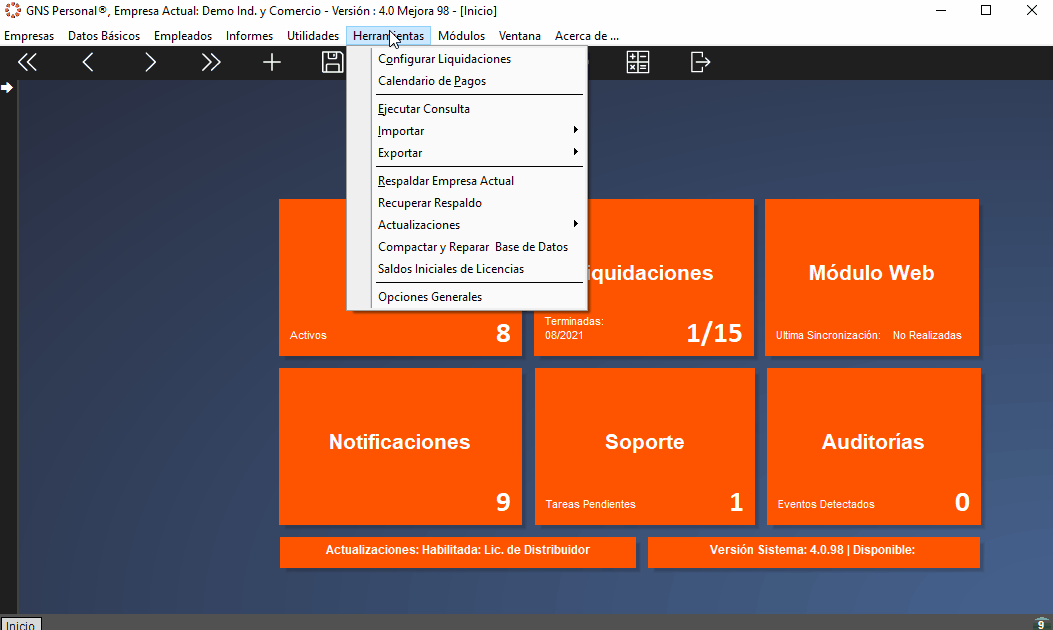
Posterior desde la pantalla de liquidaciones, visualizaremos la solapa Reliquidaciones, posicionados sobre ella debemos presionar ‘cargar conceptos’.
Esta acción nos cargará los conceptos de reliquidación por cada código de BPS y sus aportes.
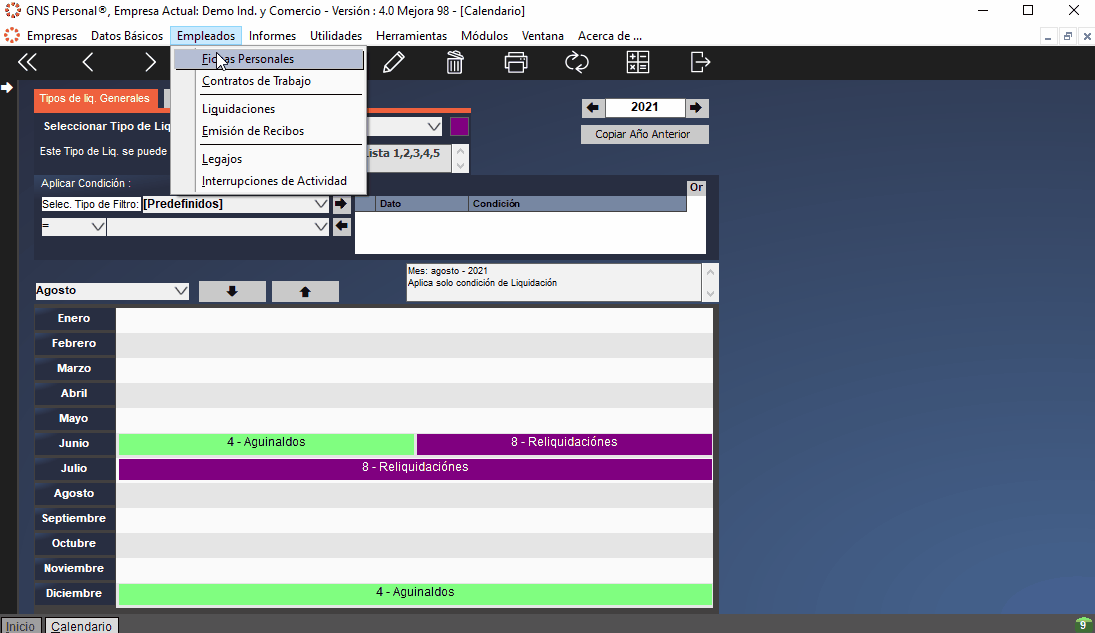
Los conceptos son:
Reliquidación Gravada Cód. 1 (este concepto reliquida todos nuestros conceptos que tengamos con Código BPS 1 es nuestra configuración).
Reliquidación Gravada Cód. 2 (este concepto reliquida aguinaldo).
Reliquidación Gravada Cód. 5 (este concepto reliquida todos nuestros conceptos que tengamos con Código BPS 5 es nuestra configuración).
Reliquidación Gravada Cód. 7 (este concepto reliquida todos nuestros conceptos que tengamos con Código BPS 7 en nuestra configuración, como ser los ticket de alimentación).
Reliquidación Gravada Cód. 8 (este concepto reliquida todos nuestros conceptos que tengamos con Código BPS 8 es nuestra configuración).
Reliquidación No Gravada (este concepto reliquida todos nuestros conceptos que tengamos con Código BPS No Gravado es nuestra configuración).
Reliquidación Salario Vacacional (este concepto reliquida los salarios vacacionales, ya que actualmente van con código de BPS 41).
También podemos ver el detalle de cálculo de los conceptos que nos cargó en la solapa de Reliquidación y así verificar rápidamente los conceptos que se están tomando en cuenta.
Para ello se posiciona en el concepto de reliquidación deseado y con clic derecho “Ver Detalle de Cálculo”.
Además de visualizar que conceptos están siendo contemplados, nos muestra cuál era el valor del concepto, cuál es el valor después de haber realizado el aumento y cuál sería la diferencia entre ellos
Para configurar los conceptos que deseamos tener en consideración o no, debemos acceder al menú Datos Básicos / Configuración de Conceptos.
Allí cada concepto, tiene la opción “Incluir en Reliquidaciones”, si este chek está marcado el concepto será contemplado o en el caso que se lo esté re-liquidando pero no desee incluirlo, deberá desmarcarlo.
A efectos del orden de los conceptos, es importante que el concepto que queramos re liquidar se encuentre por encima de los conceptos de reliquidación.
De realizar cambios, es importante desde las liquidaciones posicionarse sobre la solapa Reliquidaciones y presionar el icono ‘Actualizar’.
Posteriormente a liquidar debemos cerrar las reliquidaciones y así estaremos en condiciones de generar el archivo para BPS.
Paso 4: Generar archivo de rectificativa para BPS
Para generar correctamente este archivo, es necesario haber ingresado previamente en los datos de la empresa los datos de gestoría para BPS (Empresas / Datos de la empresa/ Otros Datos), tener realizadas y finalizadas las reliquidaciones.
Luego en esta pantalla deberá seleccionar el periodo a rectificar y luego al hacer clic en Actualizar, visualizará en la parte inferior la información.
Posterior a través de “Examinar”, elige el destino donde guardar el archivo y presiona Generar Reliquidaciones.